Tabloya naverokê
Di Excel de, Formatkirina şertî taybetmendiyek bikêr e ku destûrê dide te ku hûn li ser bingeha hin pîvanên şertî bêyî hewildan şaneyan format bikin û siya bikin. Lêbelê, dibe ku hûn bixwazin carinan formatkirina şertî li Excel jêbirin an paqij bikin. Di vê hînkirinê de, em ê ji we re rave bikin ka meriv çawa Formatkirina şertî bi awayên cihêreng di nav de fonksiyona Rêbazên Paqij û sepana VBA jêbirin.
Daxistina Pirtûka Xebatê ya Pratîkê
Vê pirtûka xebatê ya pratîkê dakêşin ku hûn vê gotarê dixwînin ji bo ku hûn vê gotarê dixwînin.
Formatting.xlsm Rake
3 Nimûne Ji bo Rakirina Formakirina Şert di Excel de
Nimûneyek daneya nimûne ya mûçeyên salane yên navînî li Googlê pir beşên di dîmena jêrîn de têne xuyang kirin. Me dahatên bi meaşek navînî ji $120,000 bi karanîna Formatkirina şertî ronî kir. Lêbelê, dibe ku hûn hewce bike ku hûn formatkirina şertî piştî ku hûn wê bicîh bikin ji holê rakin.
Em ê sê awayên cihêreng nîşanî we bidin ku hûn formatkirina şertî jêbirin. Ji bo destpêkê, em ê rêbazek gelemperî bikar bînin. Dûv re, koda VBA bi kar tînin, em ê formatkirina şertî ji holê rakin û di heman demê de format saxlem bihêlin.

1. Rêbaza Bingehîn Ji bo Rakirina Forma şertî
Di destpêkê de, em ê emrê C lear Rules bi kar bînin da ku Formatkirina şertî rakin. Ew bi gelemperî rêbazek bingehîn e ku jêbirin Formatkirina şertî . Ji bo sepandina van rêbazan, bi tenê gavan bişopînin.
Gavek 1:
- Pêşî, qada ku te lê sepandiye hilbijêre Formatkirina şertî .

Gavê 2:
- Li ser Malê bitikîne.

Gavek 3:
- Pêşî, li ser Formatkirina şertî bikirtînin
- Qaîdeyên Paqijkirinê
- Di dawiyê de, Rêbazên Ji Hucreyên Hilbijartî ji pêşekiyê paqij bikin hilbijêrin.

- Ji ber vê yekê, hûn ê bibînin ku Formatkirina şerta we êdî nemaye.

2. Bişkînin Koda VBA ji bo Rakirina Formatkirina Şertkirî
Di vê beşê de, em ê ji we re rave bikin ka meriv çawa VBA kodê bikar tîne da ku Formatkirina şertî jî rake. Ew nêzîkatiyek bêhempa ye, lê ew yek e ku kar dike. Ji ber ku hûn dikarin bi tenê rêzê hilbijêrin û Formakirina Merciyê jê bikin da ku heman kodê bêhejmar carî bicîh bikin. Ji bo xebitandina kodek VBA , gavên jêrîn bişopînin.
Gavek 1:
- Pêşî, pêl Alt + F11 ji bo aktîvkirina VBA-Macro-Enabled Worksheet .
- Hilbijêre Insert ji tab.
- Piştre, Hilbijêre Modul ji vebijarkan.

Gavek 2:
- Piştî hilbijartina Modul , tenê ya jêrîn binivîsin VBA.
8048
Li vir,
- Dim WorkRng As Range guherbara WorkRng wekî rêzek îlan dikenirx.
- xTitleId = "ExcelWIKI" navê sernavê ku di qutiya têketinê de xuya bû ye.
- Set WorkRng = Application.Selection tê wateya qada ku dê ji hilbijartina heyî be.
- InputBox("Range", xTitleId, WorkRng.Navnîşan, Tîp:=8) vedibêje qutiya têketinê ya ku xuya dike ku rêzê digire. û bi sernavê 'ExcelWIKI' tê binavkirin.
WorkRng.FormatConditions.Delete tê wateya jêbirina hemû Forma şertî ya di navbera rêzê de.

Gavê 3:
- Bernameyê hilîne û pê F5 bike da ku wê bixebite.
- Qotîkek rêzê 'ExelDemy' Dê xuya bibe, rêzê hilbijêre.
- Di dawiyê de, pêl Enter ji bo dîtina guhertinan bike.

Ji ber vê yekê, Formatkirina şertî wekî ku di dîmena jêrîn de tê xuyang kirin dê ji şaneyan were rakirin.
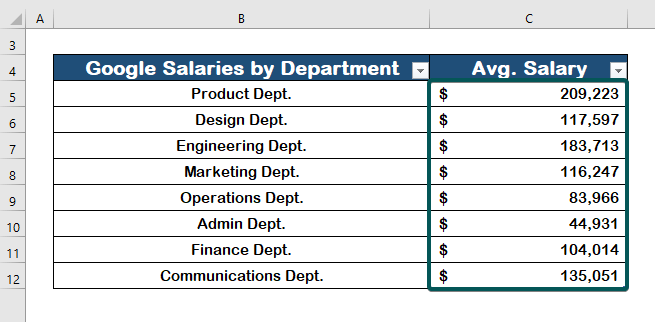
Xwendinên Wekhev
- Meriv Çawa #DIV/0 Rake! Çewtiya di Excel de (5 Rêbaz)
- Di Excel de Panelan Rake (4 Rêbaz)
- Meriv Çawa Hîpergirêdana ji Excel Rake (7 Rêbaz)
- Di Excel de Outliers Rake (3 Rê)
- Meriv çawa Dashes ji SSN-ê di Excel de Rake (4 Rêbazên Bilez)
3. Kodek VBA-yê bixebitîne da ku Formatkirina Bi Şert Rake lê Forma Bihêle
Ji bilî rêbaza berê, hûn dikarin bi hêsanî Formatkirina şertî jêbikin lê dîsa jî formatê biparêzin. koda VBA bikar tîne. Bi gelemperî, fonksiyonên Exceldestûrê nadin vê. Tenê koda VBA dê bihêle ku hûn vê yekê pêk bînin. Ango VBA serdestiya kodê li ser Fonksiyonên Excel e. Ji bo bidestxistina vê, gavên jêrîn bişopînin.
Gavek 1:
- Ji bo vekirina VBA Macro , pêl Alt bike. + F11 .
- Ji tabloyan, Têxe
- Paşê, Modûl hilbijêre.

Gavê 2:
- Li jêrê VBA kodê binivîsin.
2700
Li vir,
- xRg Wek Rêjeya tê wateya ragihandina xRg wekî rêzek.
- xTxt Wek String tê wateya ji bo ragihandina xTxt wekî rêzek.
- xCell Wek Rêjeya xCell wekî rêzek binav dike.
- Li ser Çewtiyê Vegerîne Paşê li ser koda we vedigere. ger xeletiyek çêbibe jî bidomîne.
- RangeSelection.Count hilbijartina şaneyên di pelxebatê de vedibêje.
- UsedRange.AddressLocal vedibêje di çarçoveya xebatê ya diyarkirî de rabe.
- InputBox("Rêjebera Hilbijêre:", "ExcelWIKI", xTxt, , , , , 8) qutiya têketinê ye ku hûn ê têxin navberê dema ku bi sernavê 'ExcelWIKI' xuya bû.
- .Font.FontStyle = .DisplayFormat.Font.FontStyle ferman dike li font dê wekî qalibkirina şertî bimîne.
- .Interior.PatternColorIndex = .DisplayFormat.Interior.PatternColorIndex fermana ku dê rengê hucreyê wekî qalibkirina şert bimîne.
- .Interior.TintAndShade =.DisplayFormat.Interior.TintAndShade ferman dike ku siya hundurîn û tişt dê wekî qalibkirina şertî bimînin.
xRg.FormatConditions.Delete tê wateya jêbirina hemî qalibên şertî yên ji bo rêzê ji bo nirxa rêzê ya di bin rêzê de.

Gavek 3:
- Qutiyeke diyalogê dê derkeve, rêzê hilbijêre .
- Di dawiyê de, bitikîne OK ji bo dîtina encaman.

Ji ber vê yekê, Formatkirina şertî di wêneya jêrîn de tê jêbirin, lê formata şaneyê wekî xwe dimîne.

Zêdetir Bixwîne: Meriv çawa Formatkirinê di Excel de Bê Rakirin Rake Naverok
Encam
Ji bo kurtkirinê, ez hêvî dikim ku vê tutorial nîşanî we daye ka meriv çawa bi karanîna awayê hêsan û koda VBA-ê bi karanîna awayê hêsan û koda VBA-ê çawa hûn dikarin formatkirina şertî li Excel derxînin. Hemî van teknîkan divê werin hîn kirin û ji daneyên we re bikar bînin. Pirtûka pratîkê lêkolîn bikin û tiştên ku hûn hîn bûne bicîh bikin. Ji ber beşdariya we, em dikarin piştgiriyê bidin projeyên bi vî rengî.
Ji kerema xwe re heke pirsên we hebin, bi me re têkilî daynin. Ji kerema xwe şîroveyek li jêr bihêle da ku ez bizanim ka hûn çi difikirin.
Exceldemy karmend dê bi lez û bez bersivê bidin lêpirsînên we.

